Aktivera eller inaktivera Secondary Shift Characters Lock i Windows 11/10
Användbara tangentbordsfunktioner(keyboard features) i Windows gör navigering enklare och uppgifter eller funktioner snabbare. Du kan till och med använda tangenttryckningskombinationer för att utföra dagliga uppgifter i Windows . Men den här åtgärden aktiverar ibland "sekundära skifttecken" som kan orsaka problem. Se hur du aktiverar eller inaktiverar Secondary Shift Characters Lock i Windows 10.
Aktivera eller inaktivera Secondary Shift Characters Lock
Av okända anledningar kan sekundära skifttecken aktiveras och visa andra tecken än de normalt skulle göra. Till exempel skulle SHIFT + 6 ge ett ?, istället för ^, skulle SHIFT + / ge É istället för '?'. Det kan bero på att SHIFT- tangenten fastnar. Beroende på dina preferenser kan du aktivera eller inaktivera det sekundära skiftteckenlåset. Här är hur!
- Aktivera eller inaktivera Tillåt genvägstangenter(Shortcut) via inställningar
- Tryck och släpp Skift-(Shift) tangenten fem gånger
- Kontrollera inställningar för tangentbord(Check Keyboards) och språk(Languages Settings)
Se den detaljerade beskrivningen nedan.
1] Aktivera(Enable) eller inaktivera Tillåt genvägstangenter(Shortcut) via inställningar
(Sticky Keys)Funktionen Sticky Keys i Windows 11/10 gör Shift , Windows-tangenterna(Windows keys) etc. aktiva utan att behöva göra det manuellt. Så om det har aktiverats av någon av misstag kan du se en annan karaktär komma upp istället för en "normal".
Så här fixar du detta:
- Inaktivera Tillåt(Allow the Shortcut keys) genvägstangenter via inställningar.
- Tryck på Win+I combo för att starta appen Inställningar .(Settings)
- Navigera till Enkel åtkomst(Ease of Access ) > Tangentbord.(Keyboard.)
- Sedan, under rubriken Sticky Keys , se till att alternativet för Tryck på en tangent i taget för kortkommandon(Press one key at a time for keyboard shortcuts) är avstängt(off) .
I Windows 10 ser du inställningarna här:
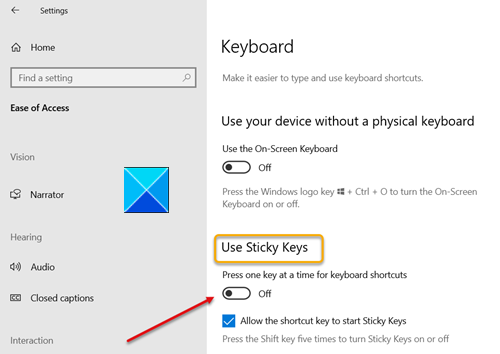
I Windows 11 ser du inställningarna här:

2 ] Tryck(] Pressing) och släpp Skift-(Shift) tangenten fem gånger
Denna metod ger samma resultat som ovan. Tryck bara(Simply) på och släpp Skift-(Shift) tangenten fem gånger i rad för att inaktivera den. På det här sättet, om din Skift-(Shift) tangent har fastnat, kommer den att släppas och sekundära Shift-teckenlås avaktiveras. Om du vill aktivera sekundära skifttecken för att låsa igen, tryck och släpp Skift-(Shift) tangenten 5 gånger.
3] Kontrollera inställningar för tangentbord(Check Keyboards) och språk(Languages Settings)
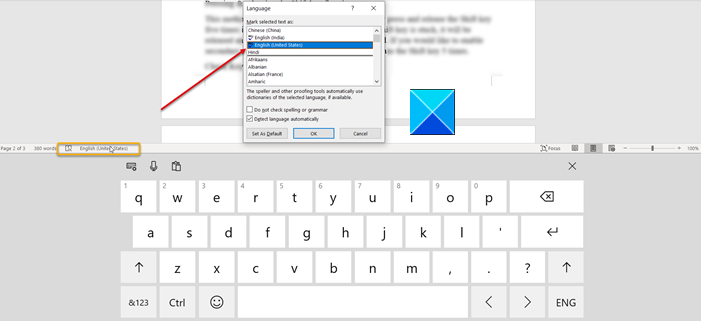
Ett annat sätt att komma runt det här problemet är att kontrollera inställningarna för " Tangentbord och språk" . (Keyboards and Languages’)Kontrollera om den är inställd på English-US .
- För detta klickar du på tangentbordsikonen i Aktivitetsfältet(Taskbar) .
- Klicka(Click) på språket och ställ in det på engelska-US(English-US) .
Detta borde lösa ditt problem.
Related posts
Aktivera Caps Lock, Num Lock, Scroll Lock-varning i Windows 11/10
Hur man använder Shift-tangenten för att aktivera eller inaktivera Caps Lock i Windows 11/10
Number eller Numeric Lock fungerar inte på Windows 11/10
Kortkommandon för att stänga av eller låsa Windows 11/10-dator
Kortkommandon för Google Docs för Windows 11/10 PC
Om du trycker på Esc-tangenten öppnas Start-menyn i Windows 11/10? Här är åtgärden!
Lägg till eller ta bort tangentbordslayout på en Windows 11/10-dator
Bästa gratis mjukvara för ISO Mounter för Windows 11/10
Aktivera nätverksanslutningar i modern standby på Windows 11/10
Hur man byter hårddiskar i Windows 11/10 med Hot Swap
Avvisa meddelanden med en kortkommando direkt i Windows 11/10
Bästa gratis programvara för tangentbord och musskåp för Windows 11/10
Tangentbordet avger ett pipljud när du skriver i Windows 11/10
Windows skärmtangentbordsalternativ och inställningar i Windows 11/10
Åtgärda problem med bakåtskrivning av tangentbord i Windows 11/10
Hur man återställer tangentbordsinställningarna till standard i Windows 11/10
Värdfil i Windows 11/10: Plats, Redigera, Lås, Hantera
Microsoft Intune synkroniserar inte? Tvinga Intune att synkronisera i Windows 11/10
USB-tangentbord känns inte igen i Windows 11/10
Bästa gratis schemaprogramvara för Windows 11/10
